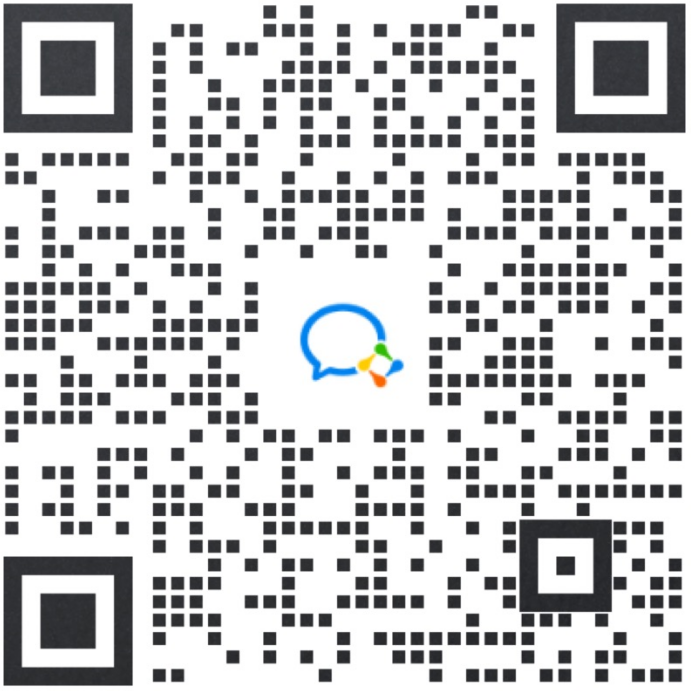使用WhatsApp模板消息前,您需要预先在Meetbot中激活您的店铺WhatsApp账号。WhatsApp设置-WhatsApp注册
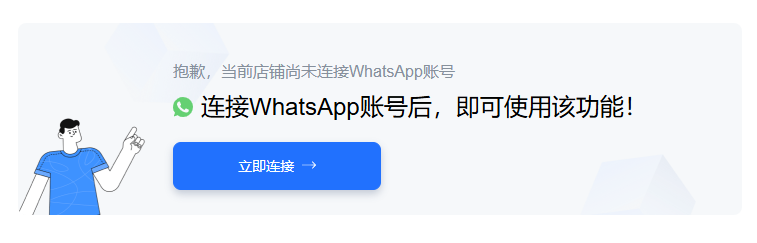
此前能够提交内容审核的WhatsApp Business账号受权限限制,并不是所有Facebook账号都可以提交的。为了方便Meetbot的用户便捷的创建模板,我们提供了与Meta后台类似的模板内容提交功能,让您能便捷的申请新的模板内容。
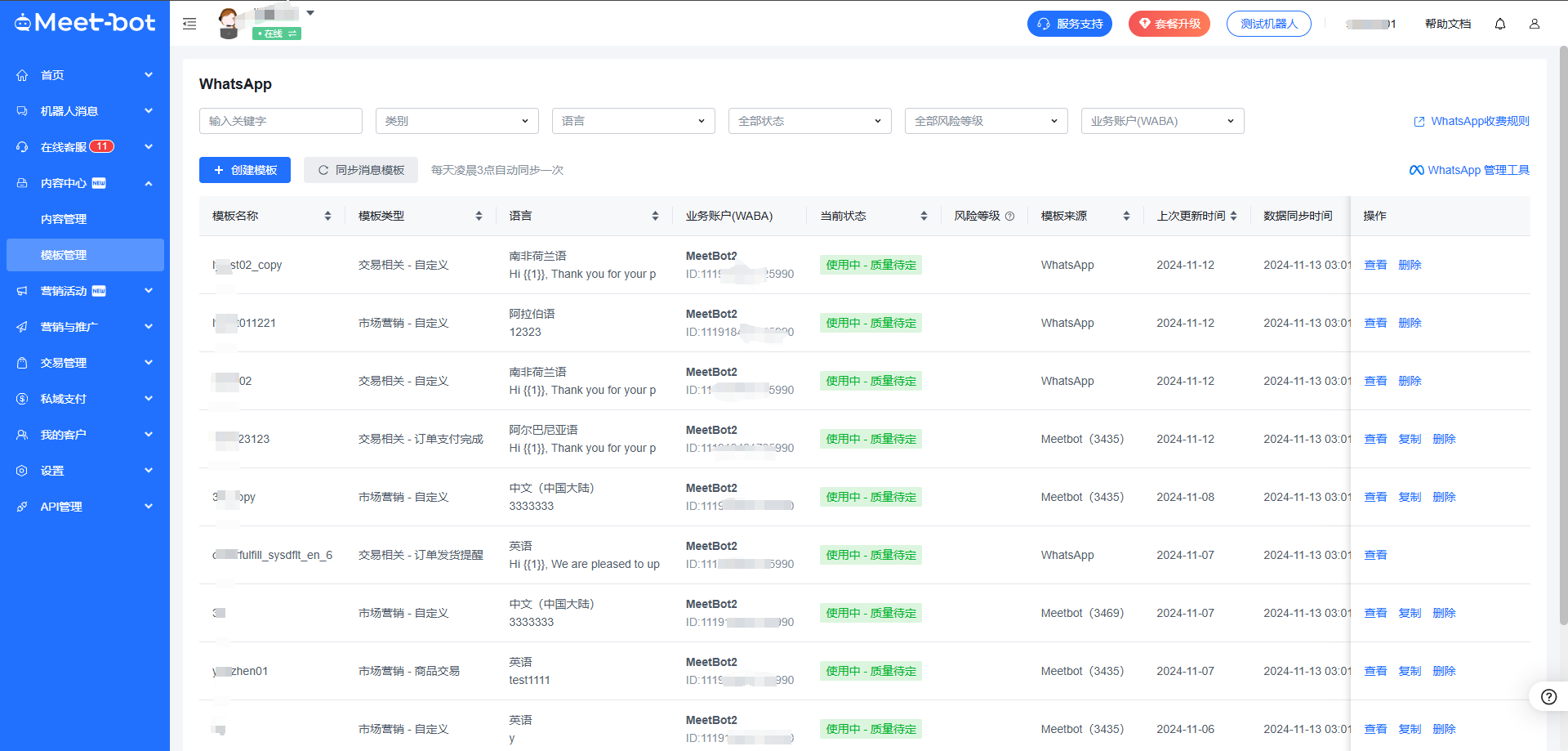
创建模板
在Meetbot可以创建三种类型的模板,分别是市场营销-自定义类型模板、交易相关模板以及身份验证模板。其余类型的模板如市场营销-表单模板、市场营销-商品消息模板、身份验证-自动填充模板,只能通过Meta商务管理平台创建。详细内容可参考
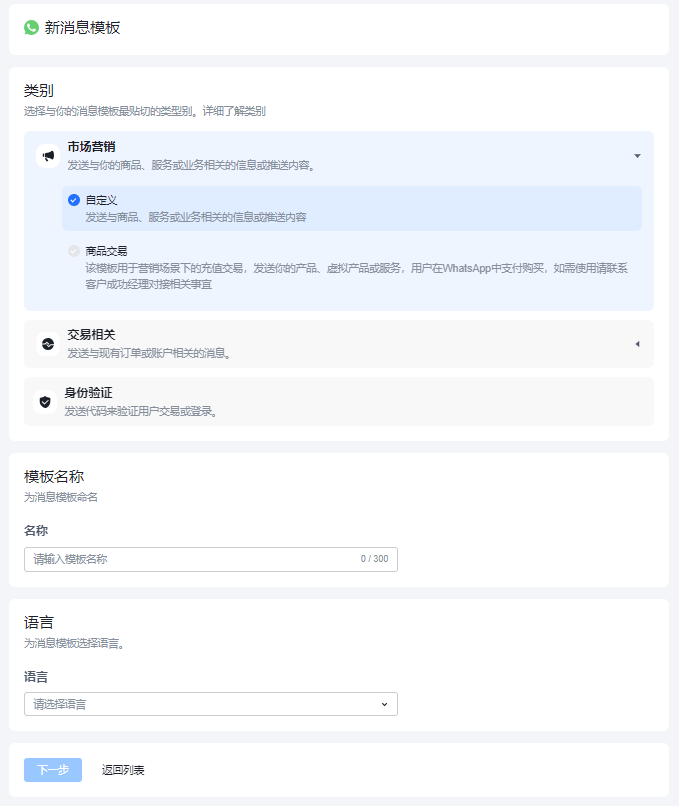
您可以在创建时,指定模板所属的WABA,支持同时为多个WABA快捷创建相同的模板。
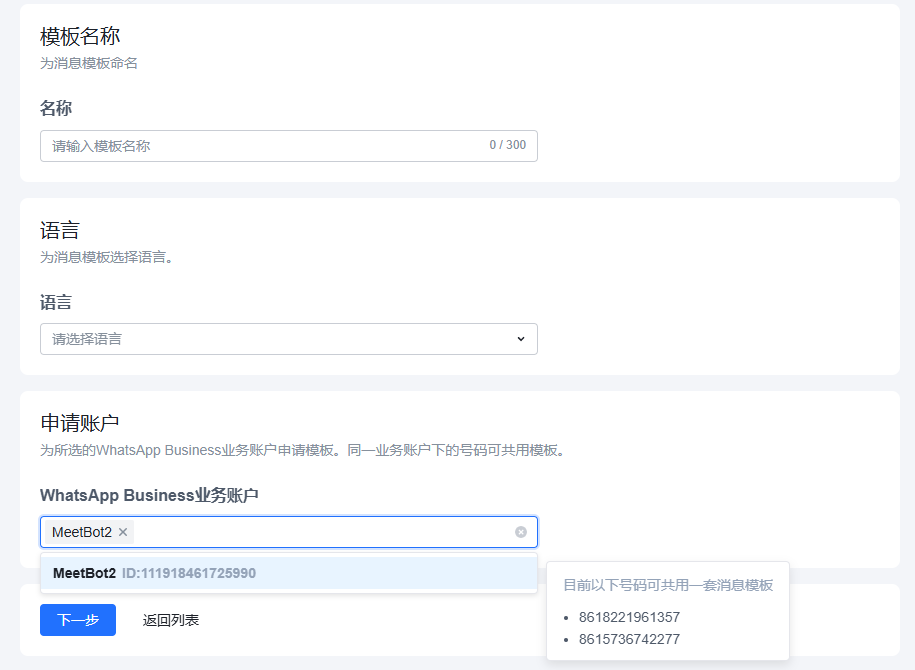
创建模板时,模板名称不可与现有模板重复,可选一种模板语言。模板语言对应了该模板可使用的地区,建议与使用地区保持一致,提高模板审核的通过率。
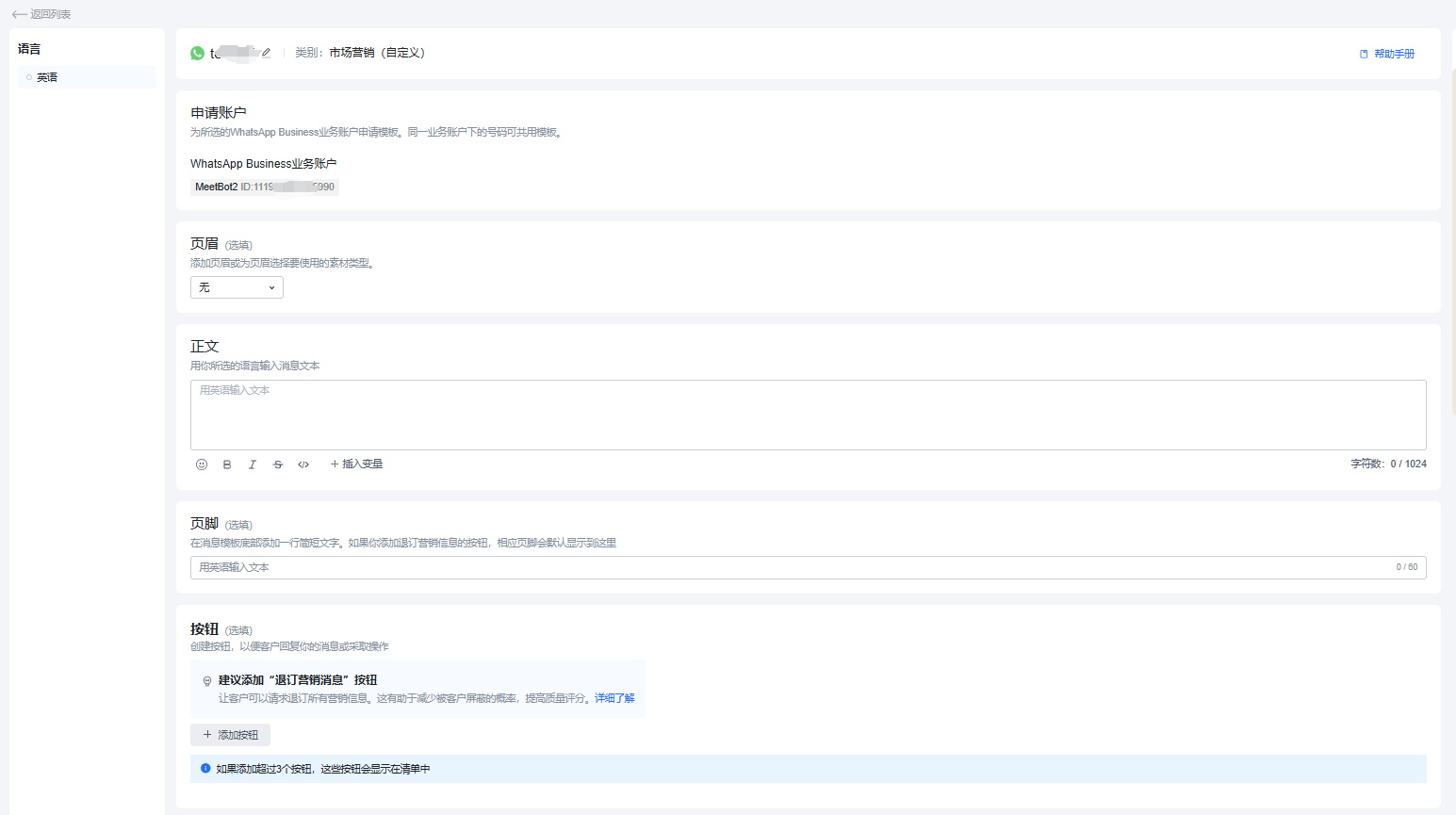
一个自定义消息模板通常由四个部分组成:页眉、正文、页脚、按钮。在右侧可以看到配置内容的预览效果。
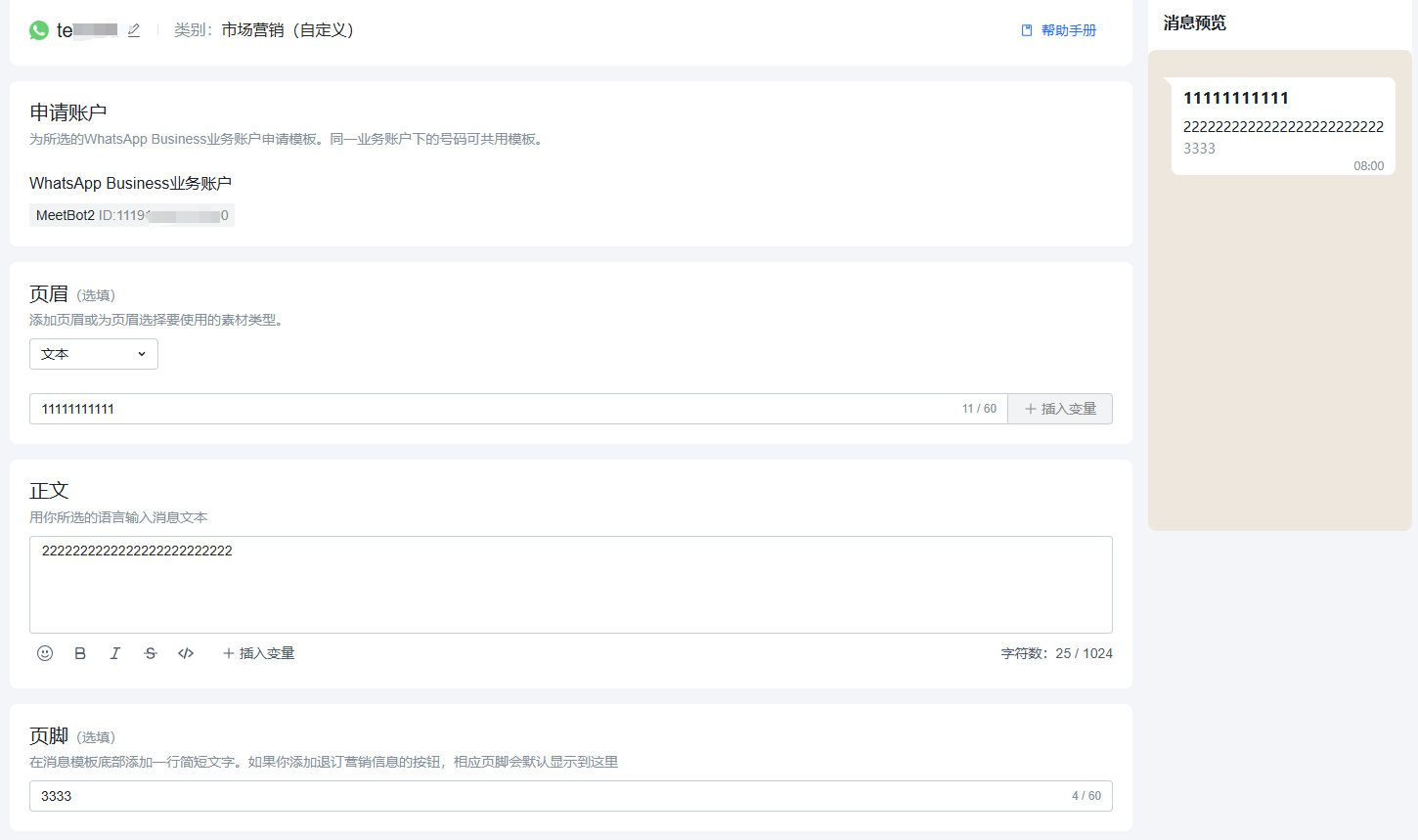
页眉
可选择文本内容或素材内容,素材类型有图片、文档、视频,上传内容主要用于审核,后期可在API文档中进行千人千面的内容替换。上传的素材有大小限制:
- 图片5MB(宽高比建议 3:2)
- 文件100MB
- 视频15MB
- 位置(暂不支持)
正文
需要注意在正文编写时,不要使用一些区域敏感词,违反当地法律的描述。如果文本中包含类似内容,Meta将驳回申请。
页脚
页脚通常是用于补充描述,在个别场景下(例如退订按钮),页脚有固定文本。
按钮
按钮是消息模板中很重要的内容,它承担着与客户进行交互的能力,WhatsApp将按钮分成了两种大类型,分别是快速回复和行动号召按钮。这是文本BM模板中很重要的一块内容,按钮是指在BM模板下方添加的组件,有两种大类,分别是【快速回复按钮】和【行动号召按钮】按钮首先有几个大前提:不同类型的模板,按钮支持设置的数量不一致,每个模板最多支持设置10个按钮。
| 模板类别 | 按钮类型 | 个数限制 |
|---|---|---|
| 市场营销 - 自定义 | 快速回复按钮 - 退订营销信息 | 1个 |
| 快速回复按钮 - 自定义 | 无限制 | |
| 行动号召按钮 - 访问网站 | 2个 | |
| 行动号召按钮 - 拨打电话 | 1个 | |
| 行动号召按钮 - 完成表单 | 1个(如果在自定义中选择表单按钮,则不允许添加其他按钮,如果添加了其他按钮,则不允许添加表单按钮;仅支持在BM内申请,且BM需完成企业认证才会有该按钮) | |
| 行动号召按钮 - 复制优惠码 | 1个 | |
| 市场营销 - 表单 | 只有表单按钮,不可增加 | 仅支持在BM内申请,且BM需完成企业认证才会有该按钮 |
| 交易相关 - 交易相关 | 快速回复按钮 - 自定义 | 无限制 |
| 行动号召按钮 - 访问网站 | 2个 | |
| 行动号召按钮 - 拨打电话 | 1个 | |
| 行动号召按钮 - 完成表单 | 1个 ;仅支持在BM内申请,且BM需完成企业认证才会有该按钮) | |
| 行动号召按钮 - 复制优惠码 | 1个 (如果在自定义中选择表单按钮,则不允许添加其他按钮,如果添加了其他按钮,则不允许添加表单按钮;仅支持在BM内申请) | |
| 身份验证 | 按钮特殊 |
快速回复按钮
- 自定义:可以输入按钮文本,文本限长25个字符,可在Meetbot内容使用时设置点击回复文本。
- 退订营销消息:按钮文本及页脚文本为固定内容,无法编辑,下方提示内容默认勾选。
- 配置框左侧可以点击拖动顺序,右侧可以点击删除按钮。(退订永远排在最下方,不能拖动顺序)
行动号召按钮
- 访问网站:按钮文案限制25个字符,网址类型是枚举项,可选择静态、动态,动态网址可拼接参数,参数只能添加一个,参数名默认1,网址字符限2000个。

静态网址请完整填写
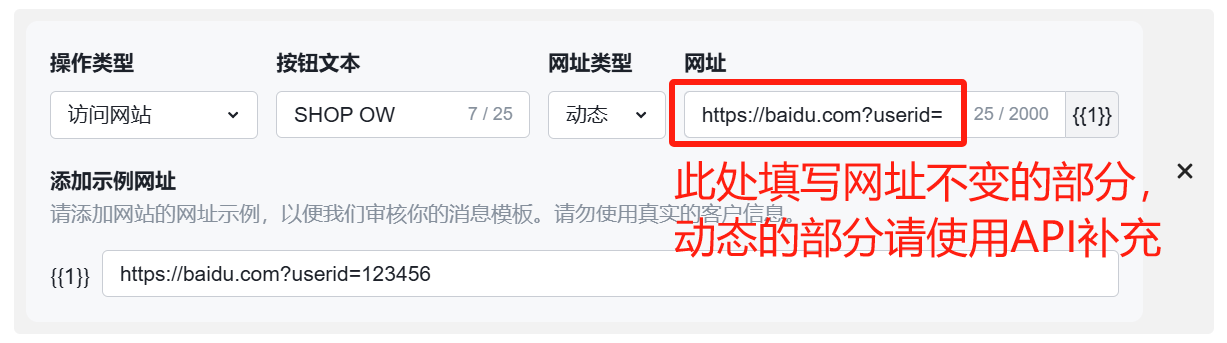
动态网址请填写不变的部分
- 拨打电话:按钮文案限制25个字符,国家/地区是枚举项,可选择不同地区的电话地区码,电话号码限长20位,仅数字,不可输入符号、字母、汉字。
- 复制优惠码:按钮文本为固定语言的复制优惠码,不可编辑。优惠码需要提供格式审核用的案例。实际使用时,需要在Meetbot内容中通过API传入动态优惠码。仅支持:数字+大小写字母,最大15个字符。
- 指明Meta使用链接追踪来报告网站点击量:该功能默认勾选。
模板使用
请参阅:多轮内容
模板案例
文本模板
- 页眉:无
- 正文:您的包裹已配送。预计将于 {{1}} 个工作日内送达。
- 页脚:本消息来自XXXX。(XXXX为品牌名称)
图片模板
- 页眉:图片
- 正文:*{{1}}* 门票*时间* - {{2}}*场地* - {{3}}*座位* - {{4}}。
- 页脚:本消息来自XXXX。(XXXX为品牌名称)
视频模板
- 页眉:视频
- 正文:欢迎您来此享受快乐时光!🍺😀🍸祝您拥有快乐的一天 🎉。
- 场地:{{1}}
- 时间:{{2}}
- 页脚:本消息来自XXXX。(XXXX为品牌名称)
文档模板
- 页眉:文档
- 正文:请确认您的航班,区间 {{1}}-{{2}},出发时间 {{3}}。
- 页脚:本消息来自XXXX。(XXXX为品牌名称)
交互式文本模板
- 页眉:无
- 正文:{{1}},您好!您面临的问题得到解决了吗?
- 页脚:本消息来自XXXX。(XXXX为品牌名称)
- 按钮:是、否
交互式媒体模板
- 页眉:图片
- 正文:感谢您购买 {{1}}!您的反馈对我们很重要,我们希望详细了解您的体验。
- 页脚:本消息来自XXXX。(XXXX为品牌名称)
- 按钮:参与调查(链接)
消息模板质量审核
消息模板的质量评级显示了客户在过去 24 小时的滚动窗口中接收来自您模板的消息的情况。您可以在 Meta Business Manager 的 WhatsApp Manager 部分的消息模板选项卡下方找到质量评级。质量评级列显示质量状态,包括:
- 绿色:高品质
- 黄色:中等质量
- 红色:低质量
模板有不同的状态:
- 待审核:模板正在审核中,尚未获得批准。
- 已批准:模板已获批准在 WhatsApp Business Platform 上发送。
- 已拒绝:模板被拒绝。
如果您的模板质量较低,模板的状态将更改为“已标记”或“已禁用”,并且您将收到一封电子邮件通知。
- 已标记:当质量评级较低时会出现此状态。这是警告状态。如果质量评级连续 7 天提高到高或中,状态将恢复为“已批准”。
- 已禁用:当质量评级较低并且在 7 天内没有改善时,会出现该状态。当状态为“已禁用”时,您无法使用该模板发送或编辑消息。
模板风险等级
为保护您的账号,降低被封的概率,我们增加了模板的使用风险,目前提供了高风险和存在风险两类,请谨慎使用标记了风险等级的模板
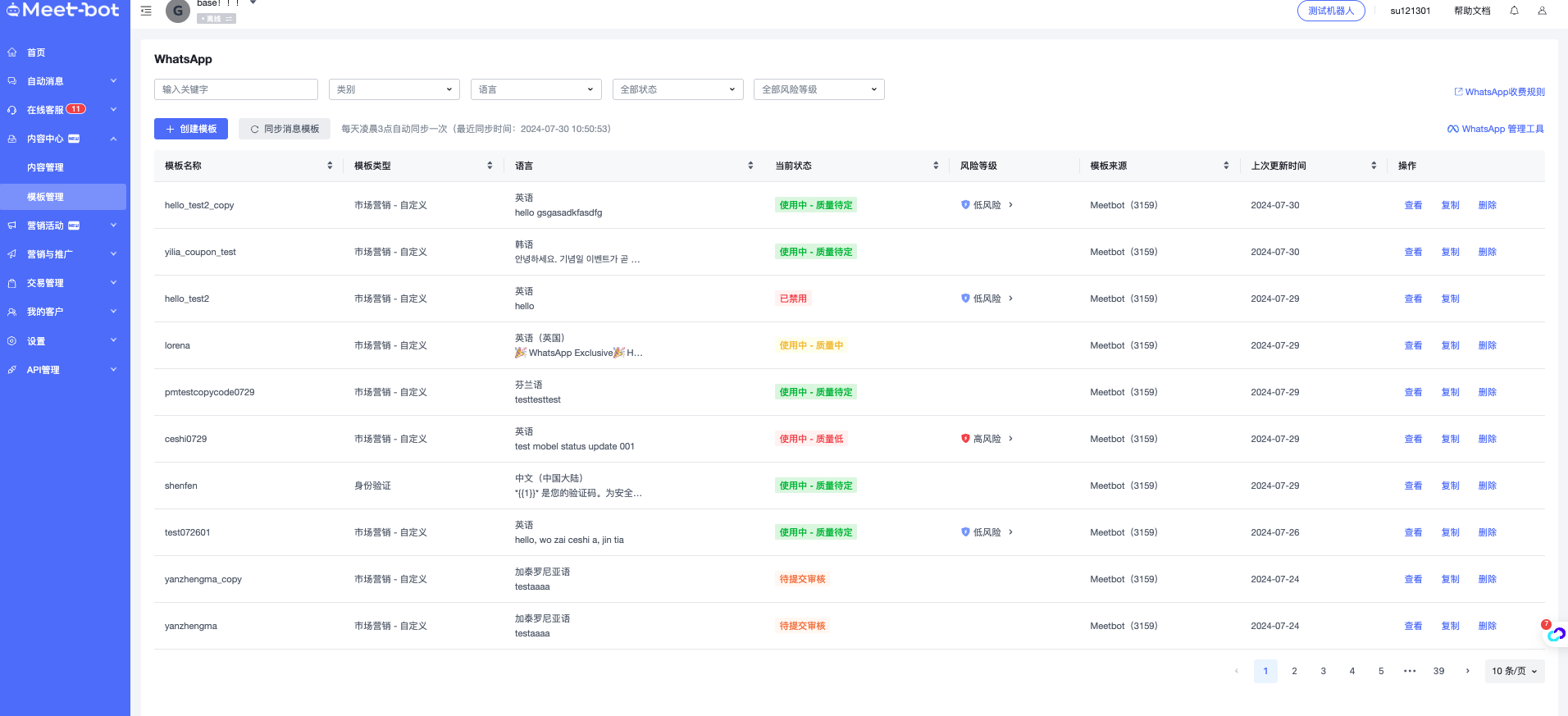
高风险与低风险,都有对应状态说明页面,记录了模板的历史记录,并提供了Meta返回的模板被封原因。
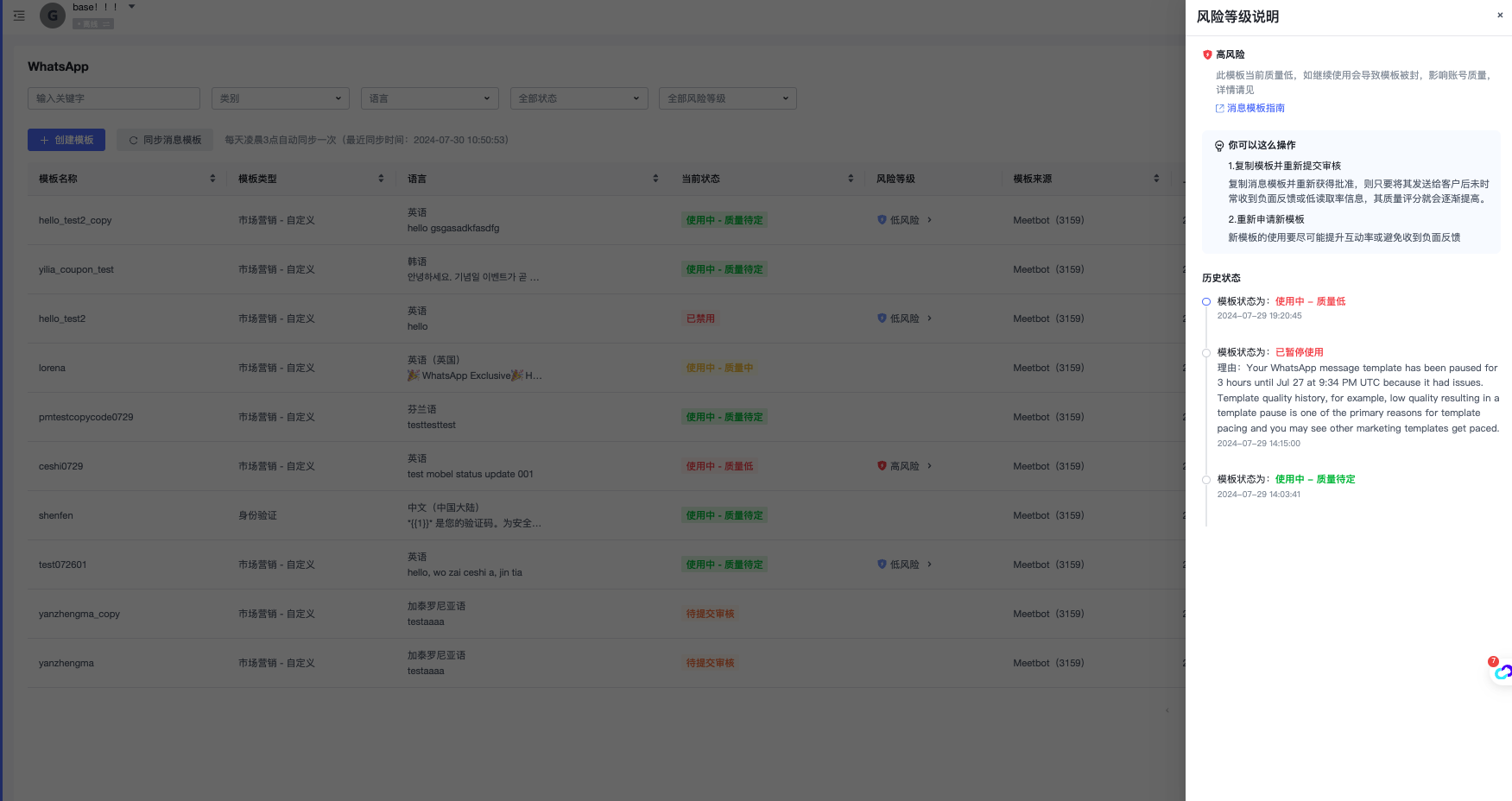
将示例添加到您的模板中
创建消息模板时,可以通过单击添加示例添加示例模板。这有助于我们在审核过程中更好地理解用例。提交消息模板后,该模板将被发送以供审核。我们建议在您提交的模板中添加示例以供批准。请记住,该样本对于上诉流程是强制性的。注意:确保示例不包含任何实际用户或客户信息。
对被拒绝的模板提出上诉
如果您的消息模板被拒绝,您可以通过直接支持提出上诉。请记住,所有针对被拒绝模板的申诉都需要样本。您可以通过编辑拒绝的模板来添加示例。
加快模板的审核和批准流程
以下是加快模板审核和批准流程的一些方法:
- 让您的消息模板名称清晰。例如,使用bus_ticket_details而不是template_014,。
- 提供清晰的信息,以帮助您业务之外的审阅者更好地了解您的消息模板的使用方式。例如,将示例添加到被拒绝消息模板的申诉中。
删除消息模板
请注意,您无法在删除模板后的30 天内再次使用已删除模板的名称。您需要使用其他名称来创建新的消息模板。如果模板删除后已发送的消息未送达客户,则此消息将在 30 天内尝试送达。如果已发送消息在模板删除后 30 天内送达,商家将收到结构不可用的错误回执,且客户不会收到相应消息。